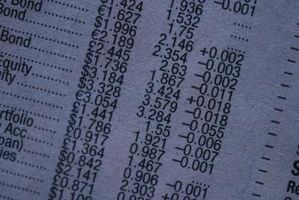Wie Konvertieren von PDF in eine OFX
Ihre Bank- oder Kreditkartendaten-Anweisungen können nur online verfügbar im PDF-Format sein. Glücklicherweise können Sie Ihre PDF-Auszüge in der OFX oder Open Financial Exchange-Format zur Verwendung mit einigen Geld-Management-Programme konvertieren. Das OFX-Format arbeitet mit Microsoft Money, Mint.com, Sage Rechnungswesen, GnuCash und Apple Zahlen. Zum Konvertieren von PDF in OFX müssen Sie zuerst Ihr PDF-Dokument in eine tabulatorgetrennte Datei konvertieren. Die Tabulatoren, oder TDF, Datei wird dann in eine durch Kommas getrennte Werte konvertiert, oder CSV-Datei und dann die CSV-Datei in die OFX-Datei-Format konvertiert.
Anweisungen
Konvertieren Sie die PDF-Datei zum TSV
1 Rechtsklick auf die PDF-Datei, die Sie konvertieren möchten.
2 Klicken Sie auf "Öffnen mit" und wählen Sie "AdobeAcrobat".
3 Klicken Sie oben im Menü "Datei" und wählen Sie die Option "Exportieren".
4 Wählen Sie "Text" aus dem Menü "Export".
5 Klicken Sie auf "Text (normal)".
6 Geben Sie den neuen Namen für die TSV-Datei, und klicken Sie auf die Schaltfläche "Speichern".
Die TSV-Datei zu CSV konvertieren
7 Klicken Sie auf "Start", auf Ihrem Computer.
8 Klicken Sie auf "Programme" und wählen Sie dann "Microsoft Office". Das Programm "Microsoft Office Excel" aus der Liste auswählen.
9 Klicken Sie auf die Schaltfläche "Office" in der oberen linken Seite des Bildschirms und wählen Sie "Öffnen".
10 Klicken Sie auf Ihre TSV-Datei, und klicken Sie auf "Öffnen".
11 Klicken Sie auf die Option mit "Trennzeichen" unter dem "ursprünglichen Datentyp" Rubrik und klicken Sie dann auf die Schaltfläche "Weiter".
12 Wählen Sie die Option "Tab" unter "Trennzeichen" Überschrift und dann "beenden".
13 Klicken Sie auf die Schaltfläche "Office" am oberen Rand des Bildschirms.
14 Klicken Sie auf "Speichern unter" und wählen Sie "Andere Formate".
15 Geben Sie einen neuen Dateinamen ein und wählen Sie "CSV (Trennzeichen getrennt)" im Feld "Dateityp". Klicken Sie auf die Schaltfläche "Speichern".
Konvertieren der CSV-Datei für OFX
16 Besuchen Sie die Homepage von CSV Converter zum Konvertieren der CSV-Datei in OFX.
17 Klicken Sie auf die Schaltfläche "Jetzt konvertieren".
18 Klicken Sie auf die Schaltfläche "Open CSV" am linken oberen Bildschirmrand.
19 Wählen Sie die Datei, und klicken Sie auf die Schaltfläche "Öffnen".
20 Ordnen Sie die Felder, durch die Auswahl der richtigen Datum, Kategorie, Betrag, Memo, Kredit- und Debitkarten Spalten.
21 Klicken Sie auf die Schaltfläche "Speichern als OFX" zum Speichern der Datei auf Ihrem Desktop. Die neu erstellen OFX Datei kann nun in Ihrem Lieblings-Geld-Management-Programm importiert werden.